“บุคคลนี้ไม่พร้อมใช้งานบน Messenger” หมายความว่าอย่างไร

เรียนรู้เกี่ยวกับสถานการณ์ที่คุณอาจได้รับข้อความ “บุคคลนี้ไม่พร้อมใช้งานบน Messenger” และวิธีการแก้ไขกับคำแนะนำที่มีประโยชน์สำหรับผู้ใช้งาน Messenger

เนื่องจากเวลาส่วนใหญ่ของเราถูกใช้ไปกับอุปกรณ์ต่างๆ ไม่ว่าจะเป็นสมาร์ทโฟน แล็ปท็อป หรือแท็บเล็ต เราก็คุ้นเคยกับแป้นพิมพ์ดิจิทัลมามากแล้ว ไม่ว่าเราจะต้องจดข้อมูลที่เป็นประโยชน์หรือส่งข้อความ เราก็ไม่ค่อยใช้ไดอารี่ ปากกา หรือกระดาษจดบันทึก อุปกรณ์ดิจิทัลเหล่านี้ทำให้เรามีความพอเพียงและมีวิวัฒนาการทางดิจิทัลซึ่งส่วนใหญ่ใช้เวลาไปกับการพิมพ์บนแป้นพิมพ์
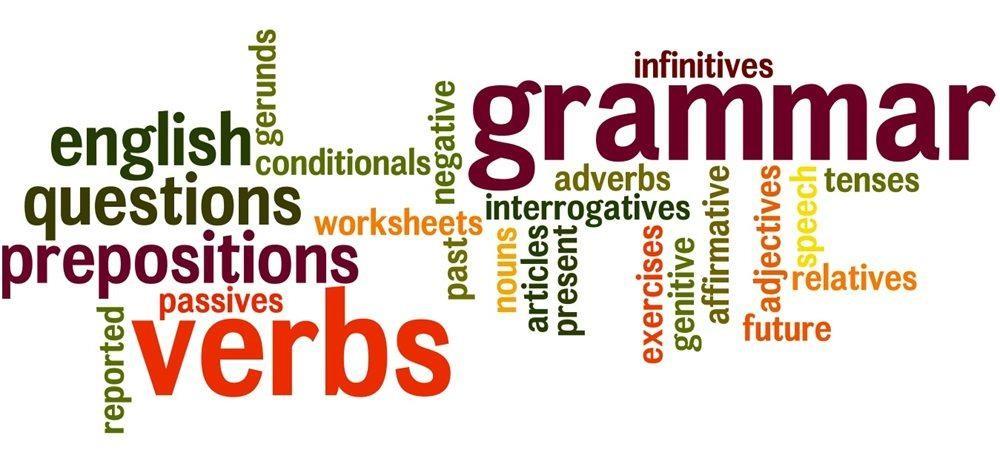
เมื่อพูดถึงการเขียน เราทุกคนต้องการเขียนให้ดีขึ้น ชัดเจนมากขึ้น และไม่มีข้อผิดพลาดแน่นอน และโดยเฉพาะอย่างยิ่งเมื่อคุณเขียนอีเมลแบบมืออาชีพถึงลูกค้า จะต้องปราศจากข้อผิดพลาด 100% อย่างไรก็ตาม ไม่ว่าเราจะพยายามทำผิดพลาดทางไวยากรณ์มากแค่ไหนก็เป็นสิ่งที่หลีกเลี่ยงไม่ได้ ตอนนี้ เรามีเครื่องมือมากมายที่สามารถแก้ไขข้อผิดพลาดทางไวยากรณ์ทุกประเภทไม่ว่าคุณจะพิมพ์อะไร ตอนนี้คุณสามารถช่วยตัวเองให้พ้นจากความอับอายก่อนที่จะแตะปุ่ม "ส่ง" ต่อไปนี้คือเครื่องมือตรวจสอบไวยากรณ์ที่ดีที่สุดบางส่วนที่ควรพิจารณา
เนื่องจากตลาดมีทางเลือกมากมายเหลือเฟือ เราจึงได้รวบรวมรายชื่อที่ดีที่สุดสองสามรายการซึ่งคุ้มค่ากับความสนใจของคุณอย่างแน่นอน
1. ไวยากรณ์ (ฟรี-30$ ต่อเดือน)
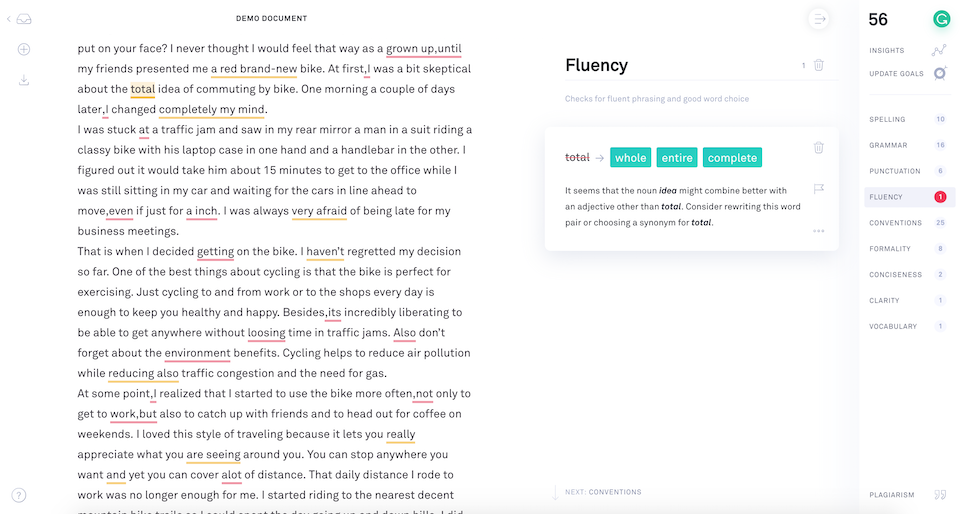
Grammarlyเป็นเครื่องมือที่ครอบคลุมทุกด้าน ซึ่งเป็นหนึ่งในเครื่องมือตรวจสอบไวยากรณ์ที่ดีที่สุดที่มีอยู่ เป็นตัวเลือกแรกๆ ของผู้ใช้หลายล้านคนทั่วโลกเสมอมา เมื่อพูดถึงการเขียนที่ปราศจากข้อผิดพลาดอย่างคล่องแคล่ว ตรวจสอบตามหลักไวยากรณ์ว่าทุกสิ่งที่คุณเขียน ไม่ว่าคุณจะเขียนที่ใดจะมีประสิทธิภาพ ปราศจากข้อผิดพลาดและแม่นยำ นอกจากนี้ยังมีคำแนะนำแบบไม่มีบริบทมากมายเพื่อขัดเกลาสิ่งที่คุณเขียนไ���แล้วเพื่อให้งานของคุณโดดเด่น Grammarly เข้ากันได้กับแพลตฟอร์มต่างๆ จาก Gmail, Facebook, Twitter และเกือบทุกที่บนเว็บ โดยจะตรวจสอบการใช้เครื่องหมายจุลภาค คำที่ซ้ำกัน บทความที่ขาดหายไป คำคุณศัพท์ที่ไม่รัดกุม และสแกนข้อความทั้งหมดที่คุณกำลังเขียน
ด้วย Grammarly คุณสามารถเขียนได้อย่างมั่นใจและเพิ่มความสง่างามให้กับงานของคุณ หากคุณใช้ Grammarly บน Chrome การเพิ่มปลั๊กอินจะไม่มีค่าใช้จ่ายใดๆ ลองเลย!
ดูสิ่งนี้ด้วย:-
12 สุดยอดส่วนขยาย Google Chrome ที่คุณต้องมี
2. ควันขาว (6$-18$ ต่อเดือน)
หากคุณไม่ชอบ Grammarly ด้วยเหตุผลใดก็ตามWhite Smokeก็เป็นตัวเลือกแรกของคุณอย่างแน่นอน ควันขาวเป็นบริการตรวจสอบไวยากรณ์ที่มีประสิทธิภาพอย่างน่าประหลาดใจที่ผู้ใช้ทุกคนต้องการบนพีซี สามารถใช้ได้กับ Windows, Mac, Word และ Outlook ควันขาวมีอัลกอริธึมขั้นสูงเพื่อสแกนงานเขียนของคุณ และทำให้แน่ใจว่าไม่มีข้อผิดพลาด 100%
3. ProWritingAid (ฟรี-60$ ต่อปี)
หากคุณเป็นนักเขียนมืออาชีพ ซึ่งทุกคำมีความสำคัญ นี่อาจเป็นเครื่องมือที่คุณกำลังมองหา ProWritingAidไม่เพียงแต่พบข้อผิดพลาดทางไวยากรณ์ แต่ยังต้องแน่ใจว่าสิ่งที่คุณเขียนมีความเหมาะสมและดึงดูดความสนใจ มันสามารถเป็นโค้ชการเขียนส่วนตัวของคุณกูรูไวยากรณ์และที่ปรึกษาในแพ็คเกจเดียว
4. หลังจากหมดเขต (ฟรี)
กำลังมองหาเครื่องมือตรวจสอบไวยากรณ์ฟรีที่สามารถดูแลความต้องการด้านการเขียนทั้งหมดของคุณโดยไม่เสียเงินสักบาทเดียวใช่หรือไม่? ดีหลังจากที่กำหนดเส้นตายสามารถเลือกที่ฉลาดในกรณีนี้ เป็นเทคโนโลยีโอเพ่นซอร์สมากกว่าที่ใช้การประมวลผลภาษาธรรมชาติและปัญญาประดิษฐ์ร่วมกันเพื่อสแกนข้อผิดพลาดทางไวยากรณ์ของคุณ
5. Paper Rater (ฟรี -8$ ต่อเดือน)
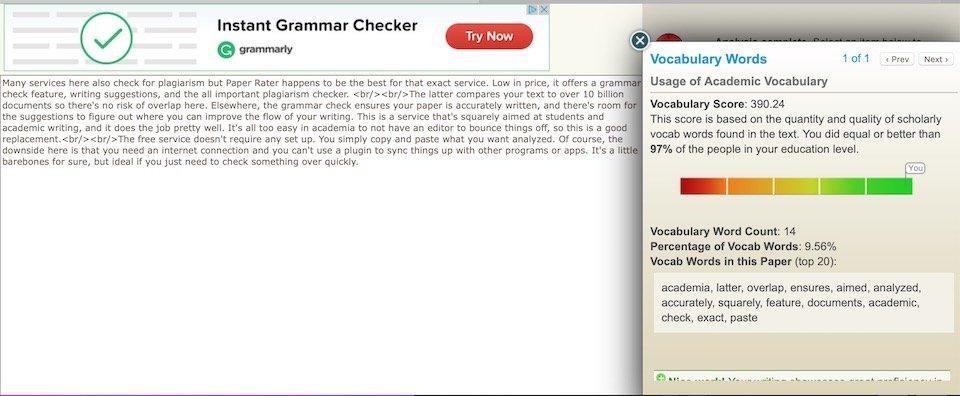
Paper Raterไม่ได้เป็นเพียงเครื่องมือตรวจสอบไวยากรณ์อย่างง่าย แต่ยังตรวจสอบว่าเอกสารของคุณไม่ซ้ำกัน 100% และไม่มีการลอกเลียนแบบหรือไม่ คุณสามารถปรับปรุงความลื่นไหลในการเขียนของคุณและดูว่าบรรทัดใด ๆ ทับซ้อนกับสิ่งที่เขียนบนอินเทอร์เน็ตอยู่แล้ว เป็นหนึ่งในเครื่องมือพิสูจน์อักษรฟรีที่ดีที่สุดที่มีอยู่ เนื่องจากจะเปรียบเทียบข้อความของคุณกับเอกสารมากกว่า 1 หมื่นล้านฉบับอย่างชาญฉลาด
6. LanguageTool (ฟรี-59$ ต่อปี)
LanguageToolเป็นเครื่องมือตรวจสอบไวยากรณ์ที่มีประโยชน์ทางออนไลน์ ซึ่งมีรูปแบบมากกว่า 1,700 รูปแบบสำหรับการค้นหาข้อผิดพลาดในภาษาอังกฤษและภาษาอื่นๆ คุณสามารถติดตั้งปลั๊กอินและใช้งานได้ทุกที่บนเว็บ, Word และ Outlook หากคุณกำลังมองหาคู่หูในการพิสูจน์อักษรในหลายภาษา คุณสามารถอัปเกรดเป็นเวอร์ชันพรีเมียมได้ ซึ่งจะมีค่าใช้จ่ายประมาณ 60$ ต่อปี
ดังนั้น คนเหล่านี้จึงเป็นเครื่องมือตรวจสอบไวยากรณ์ที่ดีที่สุดบางส่วนที่สามารถเพิ่มความเงางามให้กับงานเขียนของคุณได้ เขียนโดยปราศจากข้อผิดพลาดและขัดเกลาทุกสิ่งที่คุณเขียนด้วยความช่วยเหลือของเครื่องมือที่กล่าวถึงข้างต้นเหล่านี้
เรียนรู้เกี่ยวกับสถานการณ์ที่คุณอาจได้รับข้อความ “บุคคลนี้ไม่พร้อมใช้งานบน Messenger” และวิธีการแก้ไขกับคำแนะนำที่มีประโยชน์สำหรับผู้ใช้งาน Messenger
ต้องการเพิ่มหรือลบแอพออกจาก Secure Folder บนโทรศัพท์ Samsung Galaxy หรือไม่ นี่คือวิธีการทำและสิ่งที่เกิดขึ้นจากการทำเช่นนั้น
ไม่รู้วิธีปิดเสียงตัวเองในแอพ Zoom? ค้นหาคำตอบในโพสต์นี้ซึ่งเราจะบอกวิธีปิดเสียงและเปิดเสียงในแอป Zoom บน Android และ iPhone
รู้วิธีกู้คืนบัญชี Facebook ที่ถูกลบแม้หลังจาก 30 วัน อีกทั้งยังให้คำแนะนำในการเปิดใช้งานบัญชี Facebook ของคุณอีกครั้งหากคุณปิดใช้งาน
เรียนรู้วิธีแชร์เพลย์ลิสต์ Spotify ของคุณกับเพื่อน ๆ ผ่านหลายแพลตฟอร์ม อ่านบทความเพื่อหาเคล็ดลับที่มีประโยชน์
AR Zone เป็นแอพเนทีฟที่ช่วยให้ผู้ใช้ Samsung สนุกกับความจริงเสริม ประกอบด้วยฟีเจอร์มากมาย เช่น AR Emoji, AR Doodle และการวัดขนาด
คุณสามารถดูโปรไฟล์ Instagram ส่วนตัวได้โดยไม่ต้องมีการตรวจสอบโดยมนุษย์ เคล็ดลับและเครื่องมือที่เป็นประโยชน์สำหรับการเข้าถึงบัญชีส่วนตัวของ Instagram 2023
การ์ด TF คือการ์ดหน่วยความจำที่ใช้ในการจัดเก็บข้อมูล มีการเปรียบเทียบกับการ์ด SD ที่หลายคนสงสัยเกี่ยวกับความแตกต่างของทั้งสองประเภทนี้
สงสัยว่า Secure Folder บนโทรศัพท์ Samsung ของคุณอยู่ที่ไหน? ลองดูวิธีต่างๆ ในการเข้าถึง Secure Folder บนโทรศัพท์ Samsung Galaxy
การประชุมทางวิดีโอและการใช้ Zoom Breakout Rooms ถือเป็นวิธีการที่สร้างสรรค์สำหรับการประชุมและการทำงานร่วมกันที่มีประสิทธิภาพ.


![วิธีกู้คืนบัญชี Facebook ที่ถูกลบ [2021] วิธีกู้คืนบัญชี Facebook ที่ถูกลบ [2021]](https://cloudo3.com/resources4/images1/image-9184-1109092622398.png)





